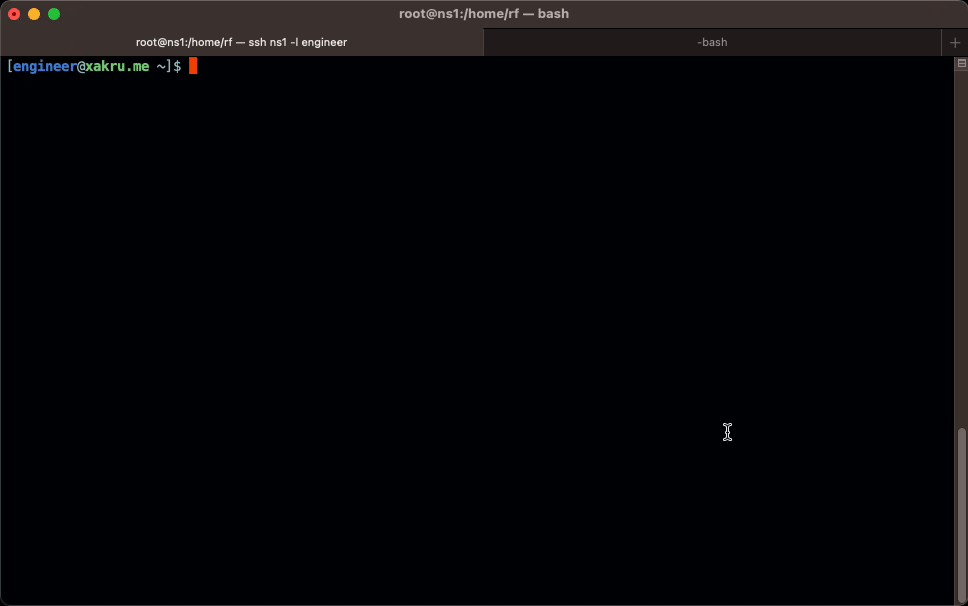
잘못 구성된 bash 프롬프트가 있는 터미널의 화면 기록Recording a screen from a terminal with an incorrectly configured bash prompt
섹션 1: 사용자 지정 명령 프롬프트에 대한 탐구
열정적인 리눅스 애호가로서 저는 항상 리눅스가 제공하는 비할 데 없는 수준의 커스터마이징을 높이 평가해 왔습니다. Linux 사용자에게 가장 즐거운 활동 중 하나는 고유한 선호도와 스타일에 맞게 명령줄 인터페이스(CLI)를 개인화하는 것입니다. 오늘은 사용자가 Bash 또는 Zsh와 같은 인기 있는 셸에서 프롬프트를 사용자 지정하여 종종 좌절감을 느끼고 혼란스러워하는 문제를 해결하고자 합니다.
섹션 2: ANSI 이스케이프 시퀀스의 강력한 기능 활용
명령 프롬프트는 셸에 대한 게이트웨이 역할을 하여 사용자에게 중요한 정보와 시스템과 상호 작용할 수 있는 수단을 제공합니다. 이를 통해 명령을 실행하고, 디렉토리를 탐색하고, 환경 상태를 모니터링할 수 있습니다. 기본 프롬프트는 작동하지만 많은 사용자는 프롬프트를 자기 표현을 위한 캔버스로 전환하여 CLI 환경을 향상시키려고 합니다.
이 시나리오를 상상해보십시오 : ANSI 이스케이프 시퀀스의 매혹적인 세계로 우연히 들어갔다. 이러한 강력한 시퀀스를 통해 프롬프트에 생생한 색상, 역동적인 정보 및 시각적 감각을 불어넣을 수 있습니다. 가능성에 흥미를 느낀 당신은 자신의 개성과 스타일을 반영하는 완벽한 프롬프트를 만들기 위한 탐구에 착수합니다.
섹션 3 : 커서 포지셔닝의 좌절
색상을 꼼꼼하게 수정하고, 다양한 레이아웃을 실험하고, 타임스탬프 또는 시스템 세부 정보를 추가하는 데 몇 시간이 걸립니다. 간절한 기대를 가지고 변경 사항을 저장하고 터미널을 시작하지만 자신의 마음이 있는 것처럼 보이는 커서와 마주하게 됩니다. 예측할 수 없이 이리저리 뛰어다니며 좌절과 혼란을 야기합니다. 미학적으로 만족스러운 프롬프트에 대한 탐구가 모든 수고를 들일 가치가 있었습니까?
섹션 4: 범인: 부적절하게 동봉된 ANSI 이스케이프 시퀀스
이 문제의 근본 원인은 셸이 ANSI 이스케이프 시퀀스를 해석하는 방식에 있습니다. 이러한 시퀀스는 프롬프트의 다채롭고 역동적인 요소를 담당하지만 제대로 묶이지 않은 경우 커서 위치를 방해할 수도 있습니다. 셸은 특정 ANSI 이스케이프 시퀀스를 인쇄 가능한 문자로 해석하여 발생하는 불규칙한 커서 동작을 초래합니다.
섹션 5: Bash 프롬프트 설정 이해하기
커서 위치 지정 문제를 더 잘 이해하기 위해 PS1 변수에 의해 제어되는 일반적인 Bash 프롬프트의 구조를 살펴보겠습니다. PS1은 사용자에게 표시되는 기본 프롬프트의 형식과 내용을 정의합니다. 텍스트, 이스케이프 시퀀스 및 특수 변수를 포함하는 문자열입니다.
섹션 6 : Bash PS1에 일반적으로 사용되는 변수
다음은 잘못 구성된 bash 프롬프트의 예입니다.
if [[ ${EUID} == 0 ]]; then
PS1="[\[\e[1;34m\]\u\e[m@\[\e[1;31m\]\H\[\e[0m\] \W]\\$ "
else
PS1="[\[\e[1;34m\]\u\e[m@\[\e[1;32m\]\H\[\e[0m\] \W]\$ "
fi이 코드 조각에서 및 와 같은 ANSI 이스케이프 시퀀스는 텍스트의 색을 변경하는 데 사용됩니다. 그러나 일부 이스케이프 시퀀스는 및 로 제대로 묶이지 않습니다. 이 누락으로 인해 셸이 인쇄 가능한 문자로 처리되어 커서 오작동이 발생합니다.\[\e[1;34m\]\[\e[1;31m\]\[\]
섹션 7: 커서 위치 지정 문제 해결
이 문제를 해결하기 위해 다음과 같이 프롬프트 설정을 수정할 수 있습니다.
if [[ ${EUID} == 0 ]]; then
PS1="\[\e[1;34m\][\u@\[\e[1;31m\]\H\[\e[0m\] \W]\\$\[\e[0m\] "
else
PS1="\[\e[1;34m\][\u@\[\e[1;32m\]\H\[\e[0m\] \W]\$\[\e[0m\] "
fi및 내의 모든 ANSI 이스케이프 시퀀스를 캡슐화하여 인쇄할 수 없는 문자를 무시하고 올바른 커서 배치를 보장하도록 셸에 지시합니다.\[\]
변경 사항과 오류를 명확하게 확인하기 위해 diff를 살펴보겠습니다.
if [[ ${EUID} == 0 ]]; then
- PS1="[\[\e[1;34m\]\u\e[m@\[\e[1;31m\]\H\[\e[0m\] \W]\\$ "
+ PS1="\[\e[1;34m\][\u@\[\e[1;31m\]\H\[\e[0m\] \W]\\$\[\e[0m\] "
else
- PS1="[\[\e[1;34m\]\u\e[m@\[\e[1;32m\]\H\[\e[0m\] \W]\$ "
+ PS1="\[\e[1;34m\][\u@\[\e[1;32m\]\H\[\e[0m\] \W]\$\[\e[0m\] "
fi섹션 8: 지평 확장: 프롬프트 구성
그런데 왜 그걸 놔둬? 몇 가지 다른 프롬프트 구성을 살펴보겠습니다.
# Make the user part of the prompt bold and underlined
PS1="\[\e[1;4m\]\u\[\e[0m\]@\H \W \$ "
# Add a timestamp to your prompt
PS1="\t \u@\H \W \$ "이러한 변형은 프롬프트를 사용자 정의할 수 있는 방대한 창의적 잠재력을 보여줍니다. 다양한 색상, 스타일 및 정보 요소를 결합하여 프롬프트를 진정으로 독특하고 필요에 맞게 만들 수 있습니다.
섹션 9: 사용자 지정을 zsh로 확장
Bash 외에도 보다 사용자 친화적이고 유연하게 설계된 셸인 Zsh는 유사한 프롬프트 사용자 지정 기능을 제공합니다. 또한 Zsh는 PS1 변수를 사용하여 프롬프트를 정의합니다. 그러나 Zsh는 사용자 이름 및 호스트 이름과 같이 로 표시되는 고유한 특수 프롬프트 시퀀스 집합을 도입합니다. ANSI 이스케이프 시퀀스는 Zsh에서 계속 사용할 수 있지만 및 대신 및 로 묶어야 합니다.%%n%m%{%}\[\]
다음은 zsh 프롬프트를 사용자 지정하는 방법의 예입니다.
PROMPT='%F{blue}%n%f@%m %~ %# '이 구성에서는 다음 텍스트의 색상을 파란색으로 설정하고, 사용자 이름을 나타내고, 색상을 재설정하고, 호스트 이름을 나타내고, 현재 작업 디렉토리를 표시하고, 루트 사용자에 대한 '#' 기호와 다른 사용자에 대한 '%' 기호를 표시합니다.%F{blue}%n%f%m%~%#
섹션 10: 커스터마이징 여정 수용
쉘 프롬프트를 사용자 정의하는 것은 흥미롭고 계몽적인 과정이 될 수 있습니다. 그것은 당신이 당신의 성격, 선호도 및 작업 흐름을 반영하는 환경을 만들 수 있습니다. 처음에는 벅차게 보일 수 있지만 기본 사항을 파악하고 탈출 시퀀스를 올바르게 묶는 방법을 이해하면 노력할 가치가 있습니다.
섹션 11 : 결론 : 개인화 된 명령 프롬프트
결론적으로 Linux 명령 프롬프트를 사용자 정의하는 것은 흥미로운 노력입니다. ANSI 이스케이프 시퀀스를 통합하고, 특수 변수를 사용하고, 색과 레이아웃을 실험하여 미학적으로 보기 좋고 기능적인 프롬프트를 만들 수 있습니다. 귀중한 학습 경험을 제공하는 과정에서 직면하는 도전을 받아들이십시오. Linux 애호가의 여정은 탐험에 대한 호기심과 장애물을 극복하려는 의지로 표시됩니다. 그러니 계속해서 창의력을 발휘하고 명령 프롬프트를 진정으로 당신의 것으로 만드십시오.
'프로그래밍 > 리눅스' 카테고리의 다른 글
| 프로그래밍 「 리눅스 편」매일 사용하는 Unix 명령 (0) | 2023.06.13 |
|---|---|
| 프로그래밍 「 리눅스 편」개발자로서 알아야 할 필수 Linux 명령 (0) | 2023.06.13 |
| 프로그래밍 「 리눅스 편」HTTPS를 사용하여 Ubuntu에 Django 배포 (0) | 2023.06.13 |
| 프로그래밍 「 리눅스 편」우분투를 통한 리눅스 민트 (0) | 2023.06.13 |
| 프로그래밍 「 리눅스 편」소프트웨어 엔지니어를 위한 필수 Linux 및 Unix 명령 및 도구 (0) | 2023.06.13 |



